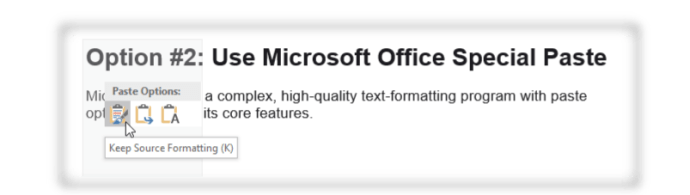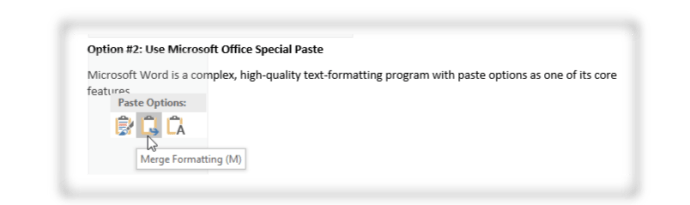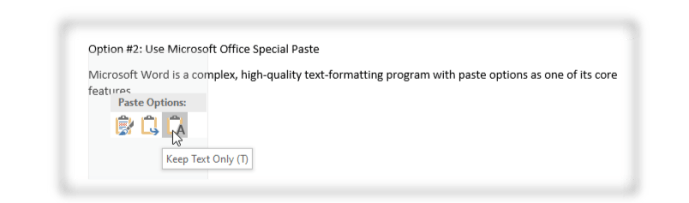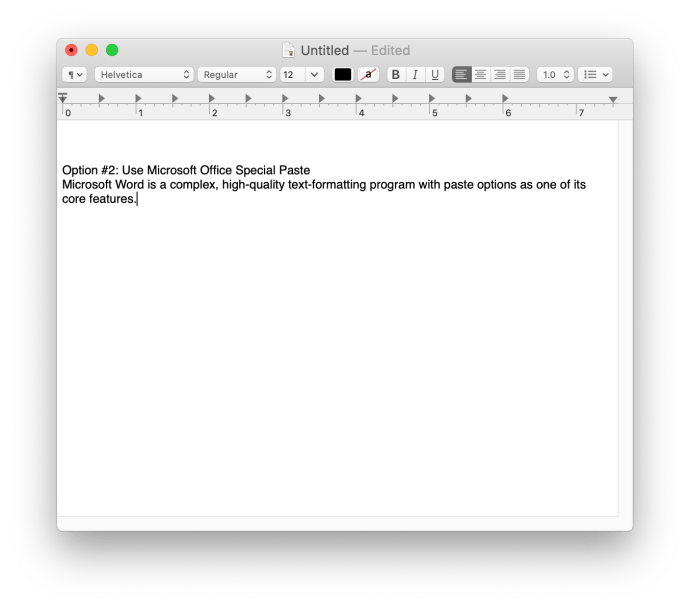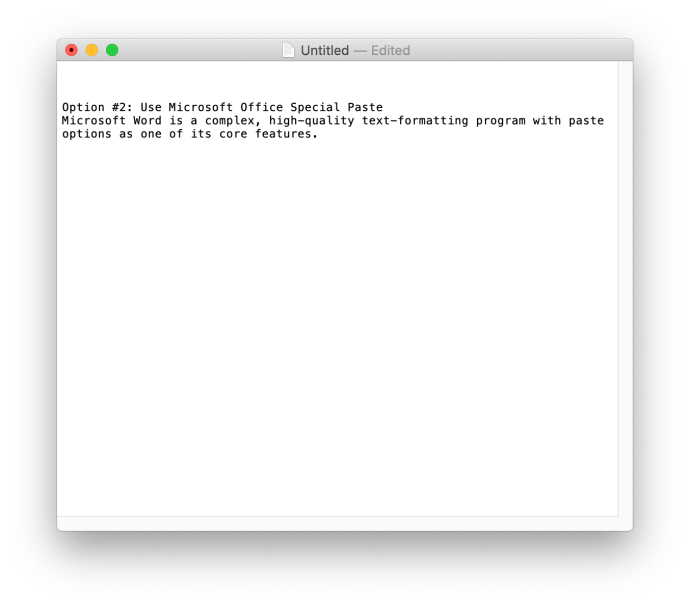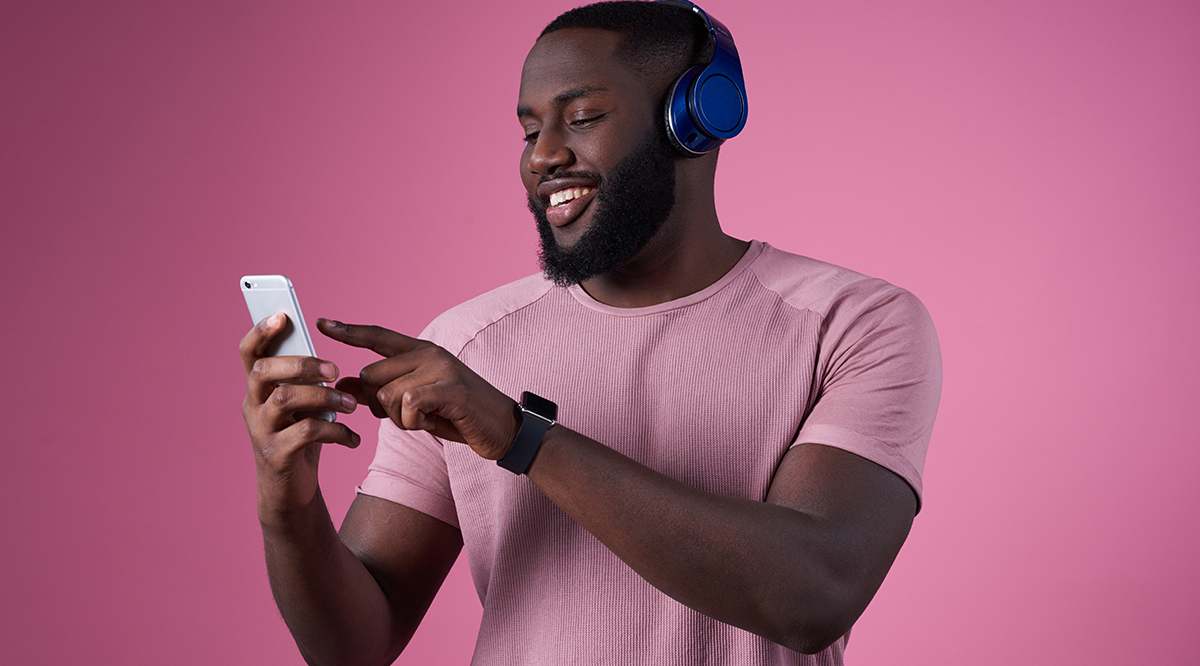วิธีวางใน Microsoft Word โดยไม่ต้องฟอร์แมตบนพีซีหรืออุปกรณ์พกพา
คุณประสบปัญหาการจัดรูปแบบเมื่อวางเนื้อหาเว็บไซต์ลงใน Microsoft Word หรือไม่? ข้อความทั้งหมดที่คุณวางอาจเป็นที่รู้จักในฐานะส่วนหัว แต่คุณสามารถมีปัญหาด้านการจัดรูปแบบอื่นๆ ได้เช่นกัน เช่น การจัดวางเนื้อหาที่อยู่นอกการควบคุม ไฮเปอร์ลิงก์ที่ไม่ต้องการ แบบอักษรที่แตกต่างกัน และอื่นๆ การลบและการจัดรูปแบบใหม่ทั้งหมดด้วยมืออาจใช้เวลามากเกินไป

ดังที่กล่าวไปแล้ว มีหลายวิธีในการวางข้อความใน Word โดยไม่ต้องจัดรูปแบบ บทความนี้จะสอนวิธีการวางหลายวิธีเพื่อให้เอกสารของคุณมีลักษณะตามที่คุณต้องการ
บันทึก: ตัวอย่างในบทความนี้คัดลอกมาจากหน้าเว็บของเนื้อหานี้โดยตรง ซึ่งช่วยให้คุณเห็นความแตกต่างมากขึ้นด้วยตัวเลือกการจัดรูปแบบข้อความโดยใช้เนื้อหาและการจัดรูปแบบที่เหมือนกันทุกประการ
วิธีการวางโดยไม่ต้องฟอร์แมตบน Windows
มีหลายวิธีในการวางโดยไม่มีการจัดรูปแบบบน Windows เราจะกล่าวถึงบางส่วน
ใช้ Notepad เพื่อคัดลอก/วางโดยไม่ต้องฟอร์แมต
Windows Notepad เป็นโปรแกรมแก้ไขข้อความพื้นฐานที่สุดที่คุณสามารถใช้ได้ ไม่รู้จักส่วนหัว สี หรือตัวเลือกการจัดรูปแบบอื่นๆ ทุกข้อความที่คุณวางลงใน Notepad เป็นรูปแบบพื้นฐาน อย่างไรก็ตาม ข้อความที่คุณวางลงใน Notepad จะยังคงต้องมีการจัดรูปแบบด้วยตนเองใน Microsoft Word
คัดลอกข้อความของคุณแล้ววางลงใน Word เลือกส่วนหัว สี และคุณลักษณะการจัดรูปแบบอื่นๆ ที่คุณต้องการ

ใช้การวางแบบพิเศษของ Microsoft Office
Microsoft Word เป็นโปรแกรมจัดรูปแบบข้อความที่ซับซ้อนและมีคุณภาพสูง โดยมีตัวเลือกการวางเป็นหนึ่งในคุณสมบัติหลัก
คุณสามารถใช้ Word เพื่อจัดรูปแบบข้อความที่วางได้สามวิธี
ตัวเลือกการวางหลักใน Word
เมื่อคุณคลิกขวาที่หน้า คุณจะได้รับสามตัวเลือกการวางดังนี้:
- เก็บการจัดรูปแบบแหล่งที่มา: ตัวเลือกนี้จะคงรูปแบบเดิมของข้อความที่คุณคัดลอกไว้ รวมถึงสี ขนาดของตัวอักษร หัวกระดาษ ท้ายกระดาษ และคุณลักษณะอื่นๆ คลิกขวาแล้วเลือกตัวเลือก 1 หรือใช้ Ctrl + K เมื่อวางแทน Ctrl + V. สังเกต “(K)” ในคำอธิบายของตัวเลือกด้านล่าง
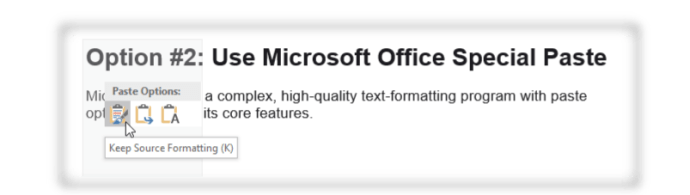
- ผสานการจัดรูปแบบ: ตัวเลือกนี้จัดรูปแบบข้อความที่คุณคัดลอกตามข้อความที่เหลือในไฟล์ Word ของคุณ มีประโยชน์เมื่อคุณต้องการเพิ่มใบเสนอราคาหรือส่วนของบทความที่มีอยู่ในเอกสารข้อความของคุณ คลิกขวาแล้วเลือกตัวเลือก 2 หรือใช้ Ctrl + M เมื่อวาง สังเกต “(M)” ในคำอธิบายของตัวเลือกด้านล่าง
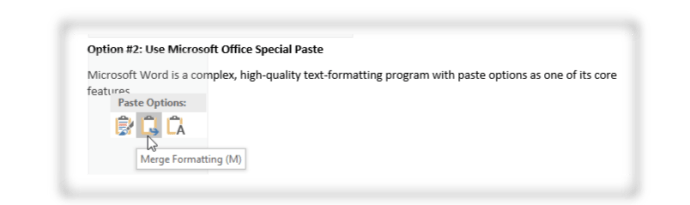
- เก็บข้อความเท่านั้น: ใช้ตัวเลือกนี้หากคุณต้องการเฉพาะข้อความ ไม่ใช่รูปแบบต้นฉบับ ข้อความที่คุณวางจะปรากฏเป็นข้อความพื้นฐานโดยไม่มีส่วนหัว การเปลี่ยนสี และอื่นๆ คลิกขวาแล้วเลือกตัวเลือก 3 หรือกด Ctrl + T เพื่อวางข้อความพื้นฐานของคุณ
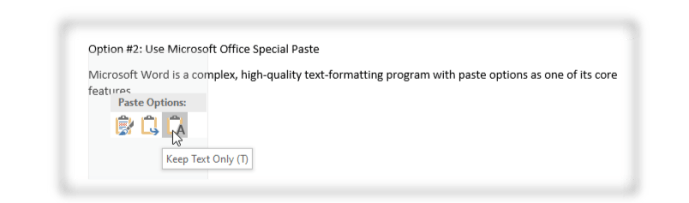

ใช้ PureText เพื่อทำงานให้เสร็จเร็วขึ้น

แผ่นจดบันทึกเป็นวิธีที่ง่ายในการวางข้อความโดยไม่ได้จัดรูปแบบก่อนที่จะถ่ายโอนไปยัง Word แต่คุณยังคงต้องจัดแนวข้อความใหม่เพื่อให้เหมาะกับความต้องการของคุณ PureText ทำงานทั้งหมด ดังนั้นสิ่งที่คุณทำคือวางลงใน Word ไม่ นี่ไม่ได้หมายถึงการวางแบบอักษร ขนาด สี หรือสิ่งพิเศษใดๆ เกี่ยวกับตำแหน่งเมื่อวาง
หากงานหรืองานของคุณต้องการการคัดลอกและวางเป็นจำนวนมาก คุณควรใช้โปรแกรมขนาดเล็กที่ทำทุกอย่างโดยอัตโนมัติ PureText เป็นหนึ่งในเครื่องมือที่ดีที่สุดสำหรับงาน เป็นโปรแกรม Windows ฟรีที่คัดลอกและวางข้อความที่คุณต้องการลงในไฟล์ Notepad โดยอัตโนมัติ

PureText ไม่ต้องการการติดตั้งเนื่องจากเป็นโปรแกรม Windows โดยเฉพาะ คุณเพียงแค่ดาวน์โหลดแอปพลิเคชันจาก Microsoft Store และเปิดใช้งาน PureText เหมาะอย่างยิ่งสำหรับผู้แก้ไขและผู้ที่จัดรูปแบบข้อความเป็นจำนวนมาก
ใช้ส่วนขยายเบราว์เซอร์โดยเฉพาะ
เราทุกคนทราบดีว่า Chrome, Firefox และเบราว์เซอร์อื่นๆ มีส่วนขยายจำนวนมากที่ออกแบบมาเพื่อให้การท่องอินเทอร์เน็ตง่ายขึ้นและสนุกสนานยิ่งขึ้น Copy Plain Text 2 มีให้สำหรับผู้ใช้ Firefox จะช่วยให้คุณสามารถคัดลอกข้อความโดยไม่ต้องจัดรูปแบบ เพิ่มลงในเบราว์เซอร์และตั้งค่าตามที่คุณต้องการเพื่อลดเวลาในการจัดรูปแบบของคุณ

ส่วนขยาย Chrome เรียกว่า Copy เป็นข้อความธรรมดา และทำงานเหมือนกับเวอร์ชัน FireFox อย่างไรก็ตาม มันไม่มีทางลัด ซึ่งอาจเป็นปัญหาได้หากคุณคัดลอกหลายหน้า

วิธีวางโดยไม่ต้องฟอร์แมตบน Mac และ Linux
เมื่อทำการลอกการจัดรูปแบบ ข้อความที่คัดลอกก็สามารถทำได้บน Mac และ Linux เช่นกัน แต่กระบวนการแตกต่างกันเล็กน้อย
macOS
- กด Shift + Option+ Command + V ร่วมกันเพื่อวางข้อความโดยไม่ต้องเปลี่ยนแบบอักษร
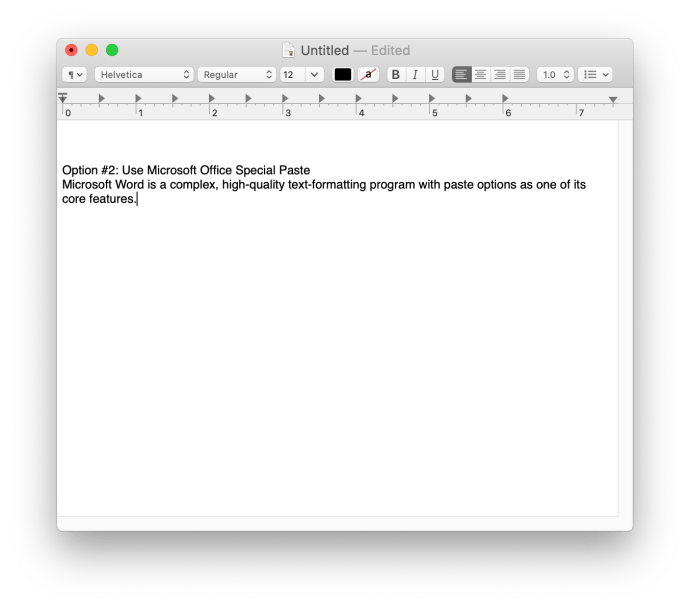
- ใช้ TextEdit (Notepad เวอร์ชันของ Mac) เพื่อคัดลอกและวางข้อความของคุณในรูปแบบพื้นฐาน (แบบอักษรเริ่มต้นของแอป) เลือก รูปแบบ > สร้างข้อความธรรมดา, หรือถือ Command + Shift + T เพื่อวางโดยตรง
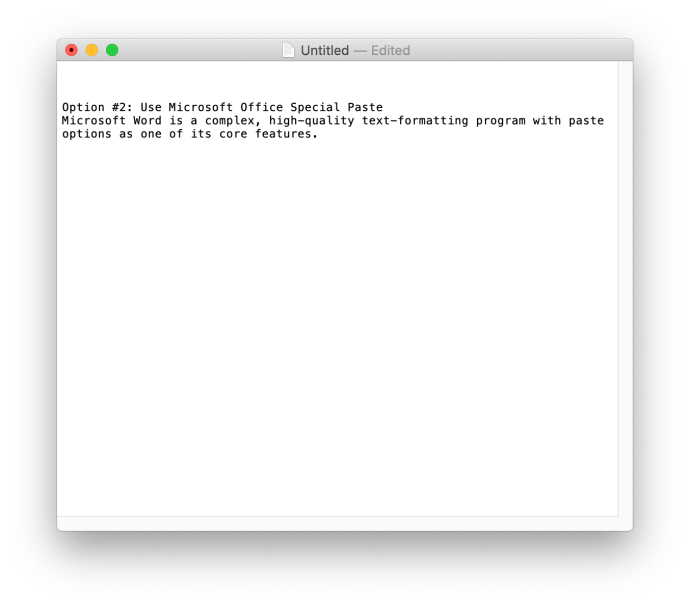
เช่นเดียวกับที่แสดงบน Windows คุณสามารถใช้ฟังก์ชันการทำงานในตัวของ Microsoft Word เพื่อกำจัดการจัดรูปแบบเมื่อคุณวาง
Linux OS
Linux เวอร์ชันล่าสุดช่วยให้คุณสามารถวางข้อความโดยไม่ต้องจัดรูปแบบได้โดยการกด Ctrl + Shift + V หรือ Ctrl + Vขึ้นอยู่กับหนึ่งแอปพลิเคชัน วางข้อความลงใน Text Editor ของ Linux (โดยใช้ Ctrl + V) หรือบางอย่างเช่น Gedit (ใช้ Ctrl + Shift + V) และจะตัดข้อความของการจัดรูปแบบทั้งหมด เหมือนกับที่ Notepad ทำใน Windows

วิธีการวางโดยไม่ต้องจัดรูปแบบบน Android
สำหรับผู้ที่ใช้อุปกรณ์เคลื่อนที่ เราจะมาพูดถึงวิธีการวางโดยไม่ต้องจัดรูปแบบใน Word
- เปิดเอกสารที่คุณต้องการวางใน Word จากนั้นเปิดแอปอีเมล ฯลฯ
- ตอนนี้ ให้วางเนื้อหาที่คัดลอกลงในอีเมลของคุณ ฯลฯ ไม่ใช่ใน Word แล้วเลือก วางเป็นข้อความธรรมดา.
- จากนั้นคัดลอกอีกครั้งและวางลงในเอกสาร Word ของคุณ
เนื่องจากแอป Microsoft Word สำหรับ Android มีฟังก์ชันที่จำกัด คุณจึงไม่สามารถวางโดยตรงโดยไม่มีการจัดรูปแบบได้ ดังนั้นคุณต้องใช้แอปอื่นเพื่อให้สำเร็จ คุณสามารถใช้วิธีการขยายเบราว์เซอร์ที่กล่าวถึงข้างต้นได้
วิธีการวางโดยไม่ต้องฟอร์แมตบน iPhone
เช่นเดียวกับ Mac ของคุณ คุณสามารถวางโดยไม่ต้องฟอร์แมตด้วยวิธีต่างๆ สองสามวิธี
- เปิดเอกสารของคุณ คัดลอกข้อความที่คุณต้องการ แล้วพิมพ์ Shift + Option+ Command + V เมื่อคุณคลิกตำแหน่งที่คุณต้องการวางแล้ว
- คุณยังสามารถใช้การกดแบบยาวในตำแหน่งที่คุณต้องการวางแล้วเลือก เก็บข้อความเท่านั้น เพื่อลบการจัดรูปแบบ
- คุณยังสามารถใช้ส่วนขยายของเบราว์เซอร์เพื่อกำจัดการจัดรูปแบบ
การจัดรูปแบบ
อย่างที่คุณเห็น มีหลายวิธีในการวางโดยไม่ต้องจัดรูปแบบ ไม่ว่าจะผ่านแอปพื้นฐาน เช่น Notepad ส่วนขยายเบราว์เซอร์ หรือฟังก์ชันในตัวของ Word คุณสามารถวางได้อย่างง่ายดายโดยไม่ต้องกังวลกับการจัดรูปแบบที่ไม่ได้ตั้งใจ
แบ่งปันความคิดและประสบการณ์ของคุณเกี่ยวกับการวางใน Word โดยไม่ต้องจัดรูปแบบด้านล่าง